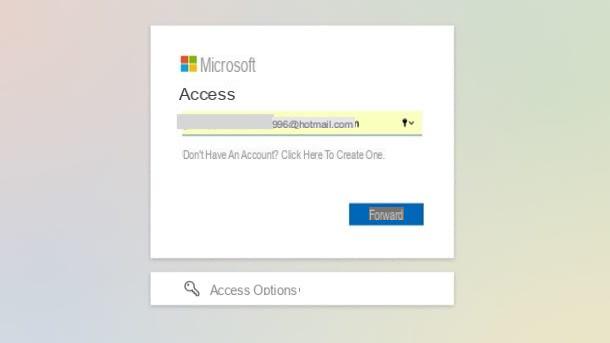Informations préliminaires

Avant d'entrer dans les détails de ce tutoriel et de vous expliquer comment changer le mot de passe gmail, vous trouverez peut-être utile de savoir ce que signifie changer la clé d'accès du célèbre service de messagerie électronique.
Comme vous le savez probablement déjà, Gmail fait partie des services gratuits proposés par Google auxquels on peut accéder en créant un compte Google. Ces derniers sont associés à un adresse email et un Mot de passe qui sont utilisés comme identifiants de connexion pour tous les services Google, y compris Gmail.
Cela signifie qu'en modifiant votre mot de passe Gmail, vous modifierez en réalité la clé d'accès associée à votre compte Google et, par conséquent, vous devrez également utiliser le nouveau mot de passe pour accéder à tous les autres services, tels que YouTube, Google Drive, Google Calendar, Google Meet etc. Ceci étant clarifié, voyons comment procéder.
Comment changer le mot de passe Gmail depuis un mobile
La procédure pour changer le mot de passe Gmail depuis le mobile c'est simple et rapide et, sur les appareils Android, cela peut être fait directement à partir des paramètres de votre appareil. Vous pouvez également modifier le mot de passe associé à votre compte Google à l'aide de l'application Gmail pour les appareils Android et iPhone/iPad. Retrouvez tout ce qui est expliqué en détail juste en dessous.
Comment changer le mot de passe Android Gmail
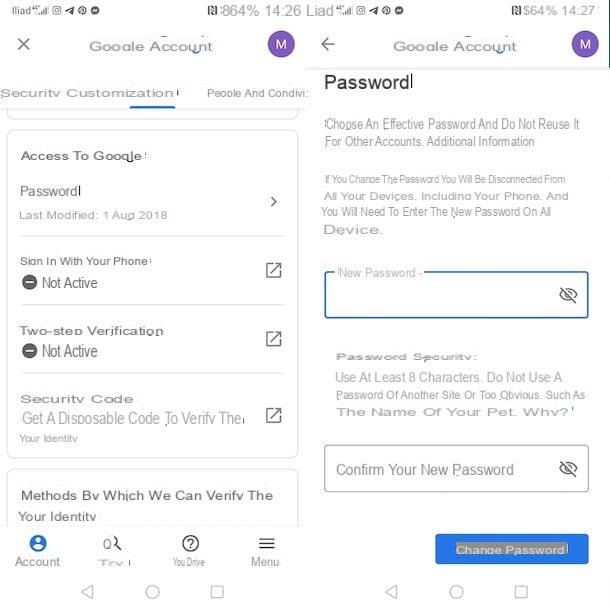
Si votre intention est changer le mot de passe gmail sur android, vous pouvez procéder soit à partir des paramètres de votre appareil, soit en utilisant l'application du célèbre service de messagerie.
Dans le premier cas, prenez votre smartphone ou tablette, appuyez sur l'icône de roue dentée, pour accéder au réglages d'Android, sélectionnez l'option Google et, dans le nouvel écran affiché, appuyez sur le bouton Gérer votre compte Google.
Si, en revanche, vous préférez procéder de la Gmail, démarrez ce dernier, appuyez sur photo associé à votre compte, en haut à droite, et appuyez sur le bouton Compte Google.
Dans les deux cas, sur l'écran principal de votre compte Google, sélectionnez l'élément sécurité, localisez la section Accès à Google et appuyez sur l'option Mot de passe. Puis entrez le vôtre Mot de passe actuel dans le champ approprié, cliquez sur le bouton Avant, créez un nouveau mot de passe (au moins 8 caractères) en le saisissant dans les champs Nouveau mot de passe e Confirmez le nouveau mot de passe et appuyez sur le bouton Changer le mot de passe, pour enregistrer les modifications.
Le message Le mot de passe a été changé avec succès confirmera que votre mot de passe a été modifié avec succès : puis appuyez sur le bouton Fermer , pour revenir aux paramètres de votre compte Google.
Comment changer le mot de passe Gmail de l'iPhone
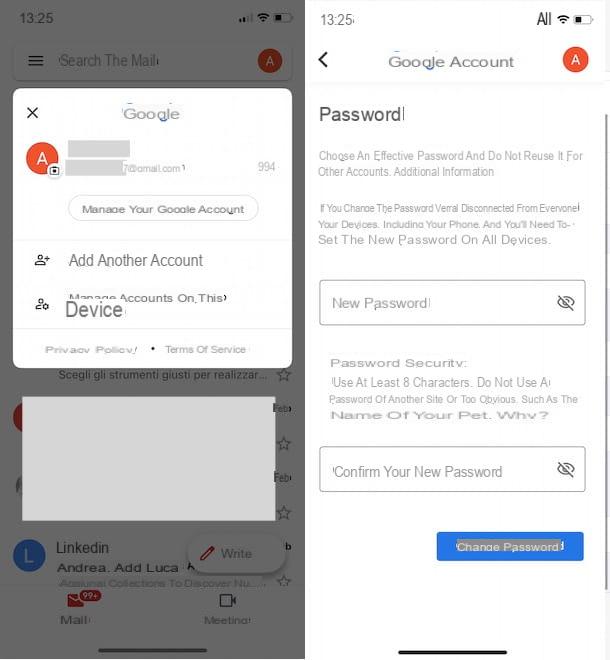
Tout ce que vous devez faire pour changer le mot de passe Gmail de l'iPhone est de démarrer l'application en question, appuyez sur la photo associée à votre compte Google et sélectionnez l'option pour définir un nouveau mot de passe.
Pour continuer, prenez votre iPhone, démarrez l'application Gmail en appuyant sur son icône sur l'écran d'accueil ou dans la bibliothèque d'applications, appuyez sur photo associé à votre compte Google et, dans le nouvel écran qui s'affiche, appuyez sur le bouton Gérer votre compte Google. Sinon, appuyez sur le bouton ☰, en haut à gauche, sélectionnez l'option réglages depuis le menu qui s'ouvre, appuyez suradresse email associé à votre compte Google et appuyez sur l'élément Gérer votre compte Google.
Dans le nouvel écran qui apparaît, sélectionnez l'onglet sécurité, localisez la section Accès à Google et appuyez sur l'option Mot de passe. À ce stade, entrez votre mot de passe actuel dans le champ Entrez le mot de passe et appuyez sur le bouton Avant.
Sur l'écran Mot de passe, saisissez le nouveau mot de passe que vous souhaitez utiliser pour accéder à Gmail (et à toutes les autres applications nécessitant un accès avec votre compte Google) dans les champs Nouveau mot de passe e Confirmez le nouveau mot de passe et appuyez sur le bouton Changer le mot de passe, pour enregistrer les modifications et modifier le mot de passe associé à votre compte Google. Simple, non ?
Comment changer le mot de passe Gmail depuis un PC
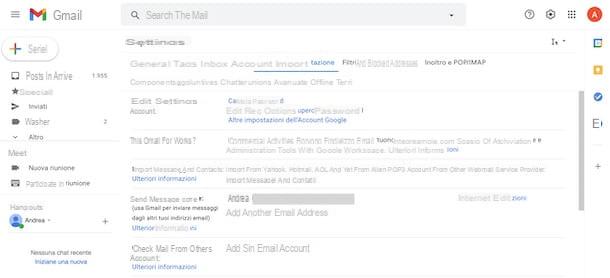
pour changer le mot de passe Gmail du PC, connecté à la page principale du célèbre service de messagerie et, si ce n'est déjà fait, connectez-vous avec votre compte Google : puis saisissez vos données dans les champs Adresse e-mail ou numéro de téléphone e Entrez le mot de passe et cliquez sur le bouton Avant, ouvrir une session.
Maintenant, cliquez sur l'icône de roue dentée situé en haut à droite, sélectionnez l'option Voir tous les paramètres et, dans la nouvelle page ouverte, cliquez sur l'élément Compte et importation. Localisez ensuite l'option Modifier les paramètres du compte et cliquez sur l'article Changer le mot de passe.
Une fois cela fait, entrez votre mot de passe actuel dans le champ Entrez le mot de passe, cliquez sur le bouton Avant et, à l'écran Mot de passe, créez le nouveau mot de passe à associer à votre compte Google en le saisissant dans les champs Nouveau mot de passe e Confirmez le nouveau mot de passe. Cliquez ensuite sur le bouton Changer le mot de passe et vous avez terminé.
Comment changer le mot de passe Gmail oublié
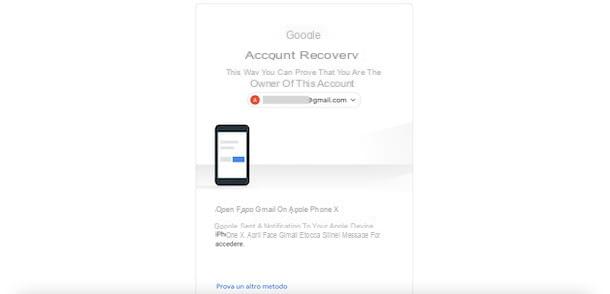
Comment dites-vous? Voudriez-vous changer le mot de passe oublié sur Gmail? Dans ce cas, il vous suffit de lancer la procédure de récupération du mot de passe et, selon l'appareil utilisé, de suivre les instructions pour vérifier votre identité et créer une nouvelle clé d'accès.
Pour continuer depuis smartphones et tablettes, lancez le Gmail, appuyez sur photo associé à votre compte Google et appuyez sur le bouton Compte Google (sur iPhone/iPad c'est Gérer votre compte Google). Sélectionnez ensuite l'option sécurité, appuyez sur l'élément Mot de passe présent dans la boite Accès à Google et, dans le nouvel écran qui apparaît, appuyez sur l'option Mot de passe oublié?.
Maintenant, si vous voyez l'écran As-tu essayé de récupérer ton compte ?, appuie sur le bouton Oui, afin de vérifier votre identité et confirmer que vous souhaitez récupérer le mot de passe associé à votre compte Google. Si vous ne voyez pas cet écran, redémarrez simplement l'application Gmail.
À ce stade, créez un nouveau mot de passe en le saisissant dans les champs Créer un mot e Confirmation et appuyez sur le bouton Sauvegarder le mot de passe, pour enregistrer les modifications et créer un nouveau mot de passe pour votre compte Google.
Si vous préférez continuer de l'ordinateur, à la place connecté à la page principale de Gmail et, si vous n'êtes pas encore connecté à votre boîte aux lettres, entrez l'adresse e-mail associée à votre compte Google dans le champ Adresse e-mail ou numéro de téléphone et cliquez sur les options Avant e Mot de passe oublié?.
Si par contre vous avez mis en place un accès automatique à Gmail et que vous êtes en mesure de procéder à partir des paramètres de votre boîte mail, appuyez sur l'icône du roue dentée, en haut à droite, sélectionnez l'option Voir tous les paramètres depuis le menu qui s'ouvre et accéder à la section Compte et importation. Cliquez ensuite sur l'option Changer le mot de passe et, dans le nouvel écran affiché, appuyez sur la rubrique Mot de passe oublié?.
À ce stade, si vous avez installé le Gmail sur votre smartphone ou tablette, démarrez cette dernière et appuyez sur le bouton Oui affiché à l'écran, pour vérifier votre identité. Sinon, si vous avez une autre adresse e-mail de récupération de mot de passe associée à votre compte Google, sélectionnez l'option Essayez une autre méthode et cliquez sur le bouton ENVOYER, pour recevoir un e-mail contenant un code permettant de vérifier votre identité.
Après avoir récupéré le code en question, saisissez-le dans le champ Entrez le code, appuie sur le bouton Avant et, dans le nouvel écran qui apparaît, créez-en un Nouveau mot de passe à utiliser pour accéder à votre compte Google en le saisissant dans les champs appropriés.
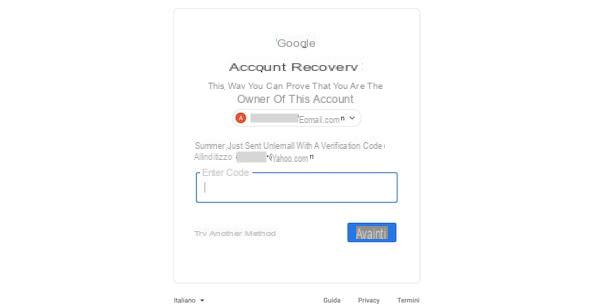
En sélectionnant à nouveau l'option Essayez une autre méthode, si vous avez associé un numéro de téléphone vérifié à votre compte Google, vous pouvez recevoir le code nécessaire pour prouver que vous êtes le propriétaire du compte pour lequel vous essayez de récupérer le mot de passe également par SMS (Envoyer un SMS) ou appel téléphonique (Appel).
Dans les deux cas, après avoir reçu et entré le code en question dans le champ approprié, vous pouvez créer un nouveau mot de passe. Pour en savoir plus, je vous laisse mon guide sur comment récupérer un compte Gmail.
Comment changer le mot de passe Gmail